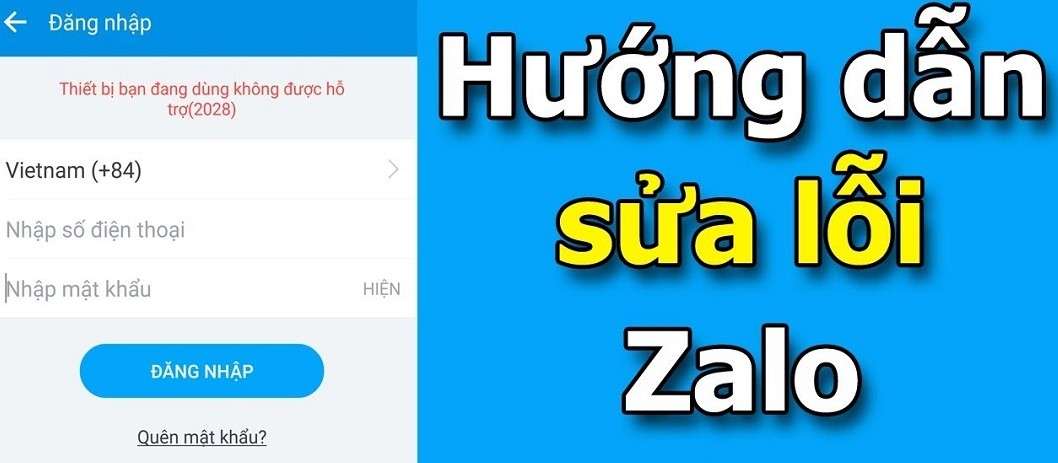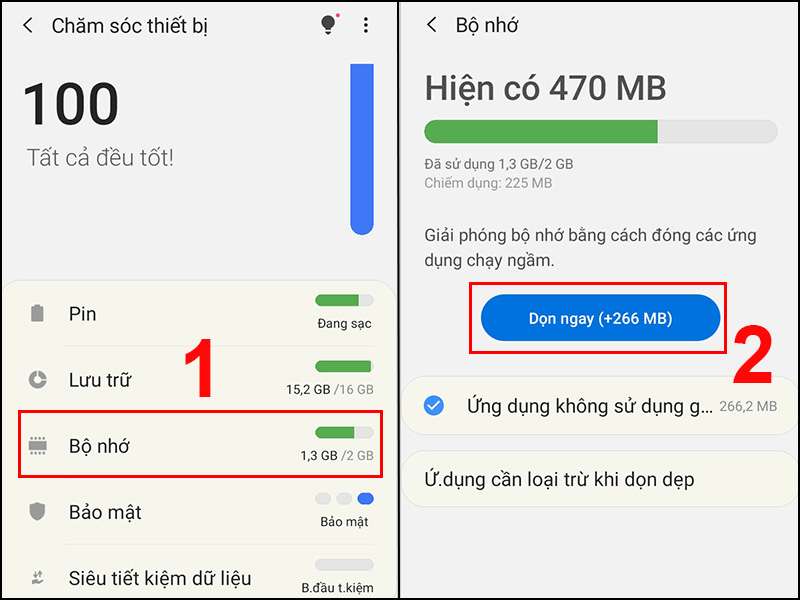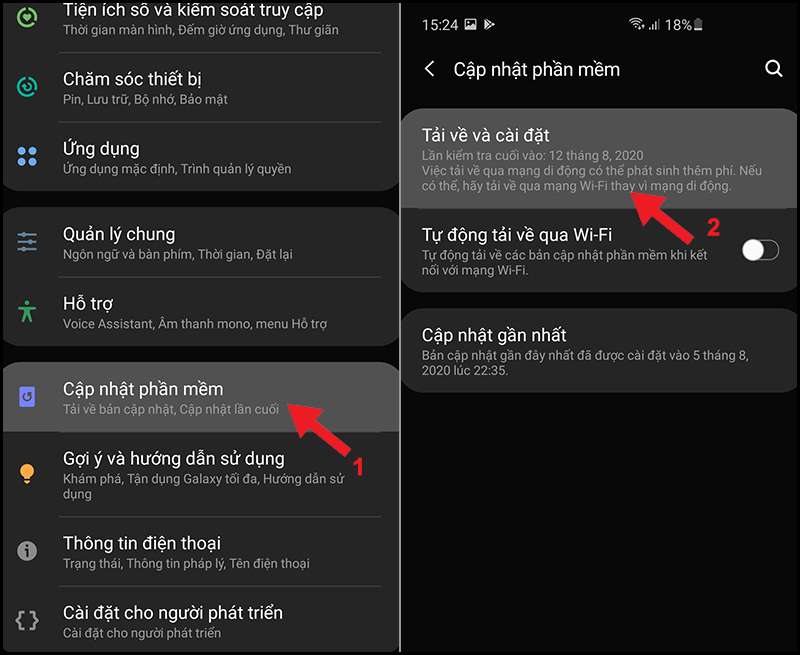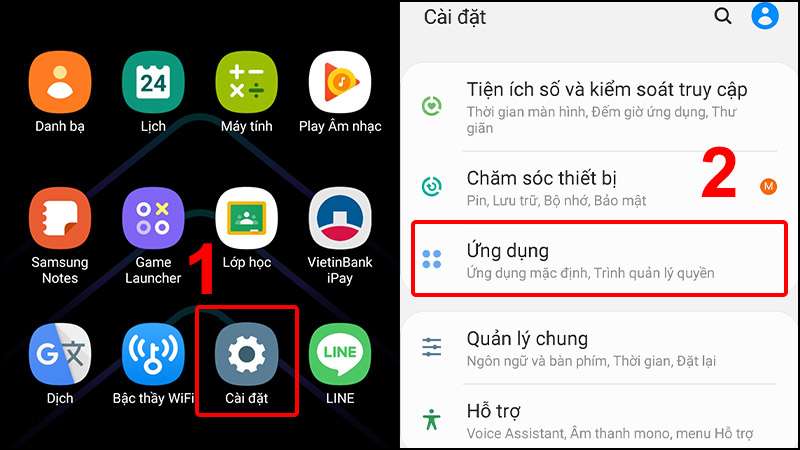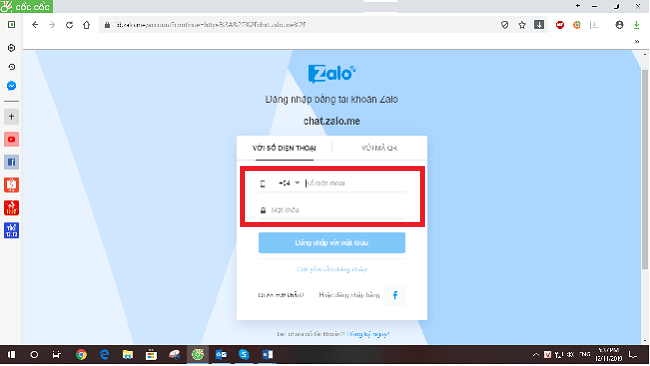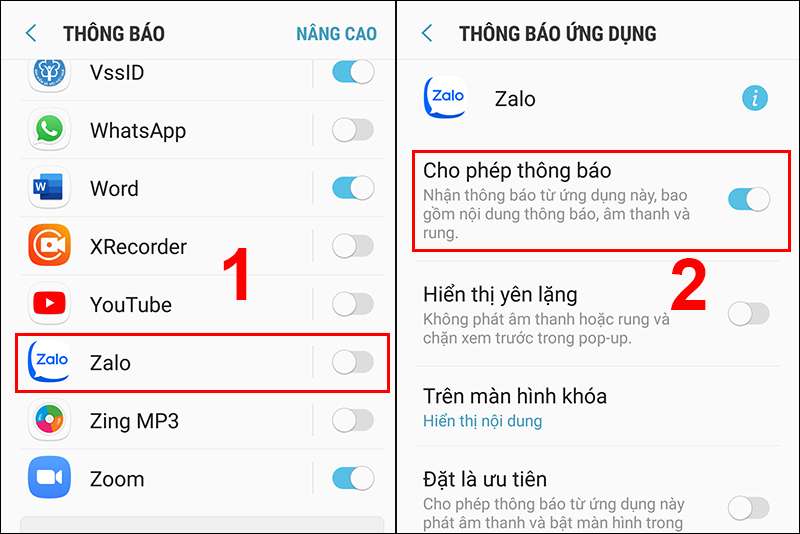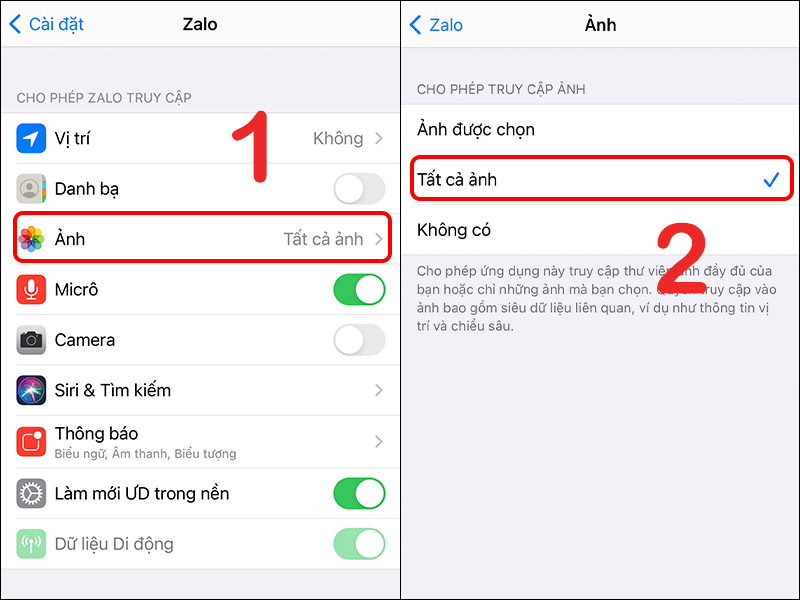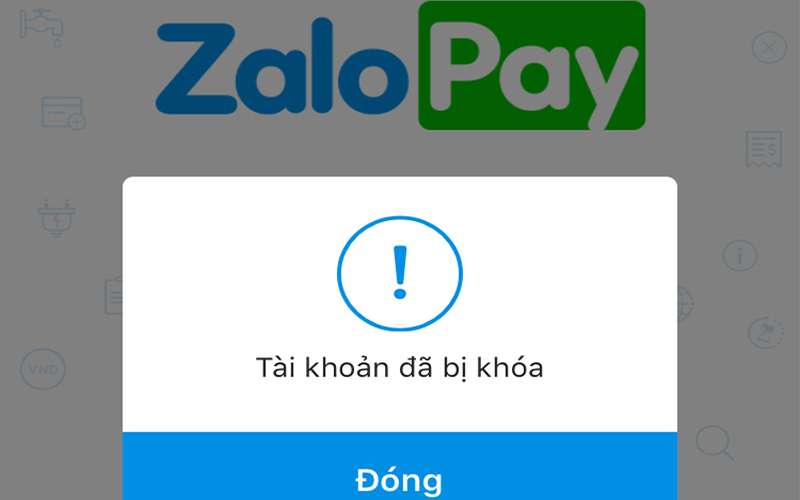Zalo là ứng dụng có thể nhắn tin, gọi điện hoặc gửi tài liệu cực kỳ tiện lợi. Thậm chí nó còn được đánh giá cao hơn cả Messenger của Facebook. Tuy nhiên thi thoảng bạn gặp tình trạng Zalo bị lỗi như không gửi được tin nhắn, bị đóng đột ngột,… Vậy làm sao để khắc phục một cách nhanh nhất, mọi người tìm hiểu cụ thể thông tin dưới đây nhé.
Zalo bị lỗi đóng đột ngột
Nguyên nhân bị lỗi
Đôi khi đang chat trên Zalo nhưng không hiểu lý do gì, Zalo của bạn bị đóng đột ngột. Thực ra để xảy ra tình trạng này có nhiều nguyên nhân như:
– Bị xung đột giữa các ứng dụng trên điện thoại
– Điện thoại bị thiếu bộ nhớ RAM dẫn tới ứng dụng thoát đột ngột
– Phiên bản Zalo trên điện thoại đã cũ và chưa được nâng cấp
Khắc phục bị xung đột giữa các ứng dụng trên điện thoại
Để giải quyết xung đột giữa các ứng dụng trên điện thoại, bạn có thể khởi động lại một cách nhanh gọn mà rất dễ dàng.
– Với điện thoại chạy hệ điều hành Android: Bạn ấn giữ nút nguồn cho đến khi màn hình hiện thông báo. Sau đó, bạn chọn Khởi động lại (Restart) là được nhé.
– Với điện thoại chạy hệ điều hành iOS: Bạn vào Cài đặt. Sau đó chọn Trợ năng. Chọn Cảm ứng. Chọn Tùy chỉnh menu điều khiển. Bạn ấn vào biểu tượng dấu +. Tích chọn vào mục Khởi động lại. Ấn Xong là được nhé.
Khắc phục bằng cách giải phóng bộ nhớ RAM
Nếu bạn cập nhật ứng dụng mà vẫn thấy lỗi bị thoát ra đột ngột, vậy thì thực hiện giải phóng bộ nhớ RAM, xóa ứng dụng không cần thiết.
Giải phóng ngay bộ nhớ RAM trên điện thoại theo 2 cách sau:
– Cách 1: Bạn ấn Phím tác vụ. Sau đó Vuốt 1 hoặc tất cả các tác vụ đang chạy. Như vậy, bộ nhớ RAM sẽ được xóa giúp thiết bị hoạt động ổn định trở lại.
– Cách 2: Với từng loại điện thoại
- Với điện thoại chạy hệ điều hành Android: Bạn chọn Cài đặt. Sau đó chọn Chăm sóc thiết bị. Tiếp đến chọn Bộ nhớ. Cuối cùng ấn nút Dọn ngay là được.
- Với điện thoại chạy hệ điều hành iOS: Bạn giữ nút nguồn cho tới khi chữ “Trượt để tắt nguồn” (slide to power off) xuất hiện. Sau đó bạn bỏ qua nút hủy, nhấn và giữ nút home của iPhone. Màn hình sẽ trở về dạng homescreen với bộ nhớ RAM đã được giải phóng.
Khắc phục bằng cách nâng cấp ứng dụng
– Cách nâng cấp phiên bản Zalo trên máy tính
- Bước 1: Trước tiên, bạn mở và đăng nhập Zalo trên máy tính.
- Bước 2: Từ giao diện chính của Zalo, bạn bấm vào cài đặt (hình bánh răng cưa góc dưới bên trái màn hình).
- Bước 3: Sau đó, bạn chọn vào phần giới thiệu.
- Bước 4: Bạn bấm vào link me/pc để cập nhật phiên bản mới nhất. Ở phần giới thiệu sẽ ghi thông tin phiên bản Zalo hiện tại bạn đang dùng.
- Bước 5: Trước khi bấm Save để tải về sẽ xuất hiện tên phiên bản mới nhất. Nếu là bản cập nhật mới hơn phiên bản của bạn thì bạn tải về để cài đặt.
– Cách nâng cấp phiên bản Zalo trên điện thoại
- Bước 1: Trước tiên, bạn mở và đăng nhập Zalo trên điện thoại.
- Bước 2: Ở giao diện chính của Zalo, bạn chọn thêm và bấm vào cài đặt (hình bánh răng cưa).
- Bước 3: Tiếp đến ở phần Cài đặt, bạn chọn thông tin về Zalo.
- Bước 4: Bạn ấn vào kiểm tra phiên bản mới sẽ đưa bạn đến CH Play để cập nhật.
- Bước 5: Đợi khi CH Play nếu xuất hiện dòng chữ “cập nhật” thì bạn bấm vào để cập nhật ứng dụng Zalo trên điện thoại lên phiên bản mới. Còn nếu thấy hiển thị chữ Mở nghĩa là ứng dụng Zalo của bạn đang sử dụng phiên bản mới nhất.
Zalo bị lỗi không thể thực hiện nhắn tin, gửi tin nhắn hình và gọi điện
Nguyên nhân bị lỗi
Zalo bị lỗi không thể thực hiện nhắn tin, gửi tin nhắn hình và gọi điện chủ yếu xuất hiện do 2 nguyên nhân là:
– Kết nối mạng Wifi hoặc 3G/4G trên điện thoại bị gián đoạn.
– Bộ nhớ trên thiết bị của bạn đã hết.
Khắc phục bằng cách kiểm tra Wifi/3G/4G
Trước tiên, bạn hãy kiểm tra lại xem điện thoại đã kết nối Wifi, 3G/4G chưa. Nếu kết nối rồi thì Wifi có bị chập chờn không, mạng 3G/4G còn dung lượng để sử dụng không.
Đôi khi tình trạng mạng Internet bị chập chờn, không ổn định nên việc gửi tin nhắn sẽ chậm hơn. Bạn cố gắng kiên nhẫn chờ đợi nhé.
Khắc phục bằng cách xóa bớt những ứng dụng không cần thiết
Để xóa bớt ứng dụng không cần biết, bạn thực hiện theo các bước dưới đây:
- Bước 1: Trước tiên, bạn nhấn giữ icon ứng dụng.
- Bước 2: Sau đó bạn chọn Gỡ cài đặt. Rồi chọn OK là xong nhé.
Ngoài ra, hãy xóa thêm cả những hình ảnh, video không cần thiết trong Bộ sưu tập để bộ nhớ của điện thoại được giải phóng.
Zalo bị lỗi không thể đăng nhập ứng dụng Zalo trên điện thoại
Nguyên nhân bị lỗi
Zalo bị lỗi không thể đăng nhập ứng dụng Zalo trên điện thoại chủ yếu là do phiên bản Zalo của bạn đã cũ và chưa được nâng cấp. Hoặc còn nguyên nhân khác là bạn lỡ quên mật khẩu Zalo.
Cách khắc phục nhanh nhất
– Nếu muốn nâng cấp phiên bản Zalo mới nhất, bạn thực hiện theo những gì chúng tôi đã chia sẻ ở phần trên.
– Nếu lỡ quên mật khẩu, bạn bấm vào Quên mật khẩu để được cấp lại nhé.
Zalo bị lỗi không thể đăng nhập trên máy tính, laptop
Sử dụng Zalo trên máy tính hay Laptop để tán gẫu hoặc giải quyết công việc cũng nhanh chóng, dễ dàng hơn. Tuy nhiên thi thoảng lại bị lỗi không đăng nhập được.
Nguyên nhân bị lỗi
- Do hệ thống Zalo đang gặp vấn đề
- Do kết nối mạng của bạn gặp vấn đề
Cách khắc phục nhanh nhất
– Nếu do hệ thống Zalo đang gặp vấn đề, bạn kiên nhẫn chờ đợi đến khi sửa xong.
– Nếu do kết nối mạng gặp vấn đề, bạn kiểm tra lại xem Wifi đã ổn định chưa. Có thể thử reset lại modem để khởi động hệ thống.
Zalo bị lỗi không thể đăng tải hình ảnh, trạng thái mới
Zalo cũng là phương tiện để chúng ta chia sẻ những tâm tư, tình cảm, hình ảnh đời thường. Nhưng nếu bị lỗi không thể đăng ảnh thì phải làm sao?
Nguyên nhân bị lỗi
– Do kết nối mạng của bạn đang gặp vấn đề
– Do tài khoản bị lỗi khi đăng tải hình ảnh, trạng thái.
Cách khắc phục nhanh nhất
– Nếu là lỗi do kết nối mạng, bạn kiểm tra lại tình trạng wifi hoặc mạng 3G/4G xem có ổn định không.
– Nếu là lỗi do tài khoản, bạn đăng xuất. Sau đó đăng nhập lại ứng dụng. Rồi đăng tải nội dung lại lần nữa.
Zalo bị lỗi không nhận được thông báo
Mỗi ngày trên Zalo của bạn sẽ xuất hiện rất nhiều thông báo từ bạn bè, đồng nghiệp, khách hàng,… Tuy nhiên thi thoảng vẫn bị lỗi không nhận được thông báo.
Nguyên nhân bị lỗi
– Do Zalo của bạn có thể đang bị tắt thông báo
– Do phần kết nối mạng của bạn bị yếu
Cách khắc phục nhanh nhất
– Nếu bị lỗi thông báo, bạn mở ứng dụng Zalo. Sau đó vào mục Thêm dưới màn hình. Bạn ấn vào biểu tượng Cài đặt bên góc phải phía trên. Chọn Thông báo. Cuối cùng chọn bật nút Báo tin nhắn mới.
– Nếu bị lỗi kết nối mạng, bạn kiểm tra lại xem Wifi hay mạng 3G/4G có ổn định lại không.
Zalo bị lỗi ngày giờ trên thiết bị không đồng bộ
Nguyên nhân bị lỗi
– Chưa có sự điều chỉnh đúng ngày giờ
Cách khắc phục nhanh nhất
– Trước tiên, bạn vào mục Cài đặt. Sau đó chọn Ngày và giờ. Cuối cùng bạn bật chế độ Đặt tự động.
Zalo bị lỗi gõ tiếng Việt trên máy tính, PC
Nguyên nhân bị lỗi
– Có thể do phiên bản gõ tiếng Việt bị lỗi
Cách khắc phục nhanh nhất
– Bạn kiểm tra phần mềm Unikey xem đã đúng bảng mã và bật chế độ gõ tiếng Việt chưa.
Zalo bị lỗi không phải mã QR của Zalo
Nguyên nhân bị lỗi
– Do ứng dụng Zalo của bạn chưa cập nhật phiên bản mới dẫn đến hiển thị lỗi “không phải mã QR của tôi”.
Cách khắc phục nhanh nhất
– Bạn thực hiện cập nhật phiên bản mới tại CH Play hoặc App Store mà chúng tôi đã hướng dẫn ở trên.
Zalo bị lỗi không thể truy cập vào album ảnh
Bạn muốn đăng lên Zalo một chiếc ảnh xinh xắn đi café, đi chơi,… để khoe bạn bè nhưng lại không thể truy cập vào album ảnh.
Nguyên nhân bị lỗi
– Có thể do điện thoại của bạn vẫn chưa cho phép Zalo truy cập vào album ảnh.
Cách khắc phục nhanh nhất
Bạn thực hiện cấp quyền truy cập vào album ảnh cho Zalo.
– Với điện thoại iPhone
- Bước 1: Trước tiên, bạn chọn vào Cài đặt. Sau đó chọn Quyền riêng tư. Rồi ấn mục Ảnh.
- Bước 2: Bạn ấn chọn ứng dụng Zalo. Cuối cùng chọn Tất cả ảnh là được.
– Với điện thoại Android
- Bước 1: Trước tiên, bạn chọn vào Cài đặt. Sau đó chọn Ứng dụng. Chọn ứng dụng Zalo. Rồi cuộn xuống phía dưới chọn Quyền.
- Bước 2: Tiếp đến, bạn ấn vào Bộ nhớ. Rồi ấn Cho phép là được nhé.
Zalo bị lỗi không thể tìm được bạn bè quanh đây
Nguyên nhân bị lỗi
– Do GPS/ định vị trên điện thoại của bạn chưa được bật.
Cách khắc phục nhanh nhất
– Bạn kiểm tra và bật GPS/ định vị trên điện thoại. Sau đó vào mục bạn bè quanh đây xem sao.
Zalo bị lỗi không vào được phòng chat
Nguyên nhân bị lỗi
– Do quá trình sử dụng trước đây tài khoản Zalo của bạn chứa tin nhắn spam, nội dung phản cảm, quảng cáo rác vi phạm quy định của phòng chat.
Cách khắc phục nhanh nhất
– Bạn chỉ có thể vào được phòng chat khi sử dụng một tài khoản khác.
Zalo bị lỗi không thể kết nối Internet Wifi/3G/4G
Nguyên nhân bị lỗi
– Có thể do phiên bản Zalo của bạn không phù hợp với hệ điều hành trên điện thoại.
Cách khắc phục nhanh nhất
– Bạn thực hiện gỡ bỏ ứng dụng hiện tại và cài lại ứng dụng mới bằng cách vào CH play hoặc Apple Store như chúng tôi đã hướng dẫn ở trên.
Zalo bị lỗi tạm thời cấm sử dụng tài khoản
Nguyên nhân bị lỗi
– Do bạn đã vi phạm quy định của Zalo như đăng ảnh nóng, link chứa virus, spam, quảng cáo, phân phối nội dung vi phạm bản quyền.
Cách khắc phục nhanh nhất
– Bạn liên hệ tổng đài Zalo 1900 561 558 và ấn phím số 2 để được chuyên viên hỗ trợ các vấn đề liên quan đến tài khoản.
- 15+ Cách khắc phục Messenger bị lỗi nhanh nhất
- 17+ Cách khắc phục Shopee bị lỗi không vào được
- Cách lấy lại tài khoản Zalo bị hack nhanh đơn giản
Lỗi 502, 647, 2017 – Hệ thống ngày giờ trên thiết bị của bạn không đồng bộ với ứng dụng Zalo
Nguyên nhân: Hệ thống ngày giờ trên thiết bị của bạn không đồng bộ với thời gian trong ứng dụng Zalo.
Cách khắc phục: Thiết lập thời gian trên thiết bị của bạn đúng với thời gian hiện tại hoặc dùng chế độ thiết lập múi giờ tự động trong mục Cài đặt của thiết bị.
Lỗi 506, 704 – Không thể thực hiện nhắn tin, gửi tin nhắn hình và gọi điện thoại cho bạn bè
Nguyên nhân:
- Thiết bị của bạn gặp vấn đề trong việc kết nối mạng Wi-Fi/3G/4G
- Thiết bị của bạn đã đầy bộ nhớ
Cách khắc phục:
- Kiểm tra kết nối Wi-Fi/3G/4G của bạn để đảm bảo đường truyền ổn định
- Xóa các hình ảnh, file và ứng dụng không cần thiết để giải phóng bộ nhớ trên thiết bị của bạn
Lỗi 112, 360, 600 – Không thể đăng nhập ứng dụng Zalo trên điện thoại
Nguyên nhân: Ứng dụng Zalo trên điện thoại đã quá cũ
Cách khắc phục: Để khắc phục chỉ cần bạn cập nhật Zalo phiên bản mới nhất tại CH Play hoặc Apple Store
Lỗi 2020 – Tạm thời cấm sử dụng tài khoản
Nguyên nhân: Bạn đã vi phạm quy định khi sử dụng Zalo
Cách khắc phục: Lỗi đăng nhập này, bạn chỉ có thể đăng ký một tài khoản Zalo khác hoặc hãy liên hệ Bộ phận hỗ trợ của Zalo qua địa chỉ email feedback@zalo.me
Lỗi 2028 – Không thể đăng nhập Zalo trên máy tính, laptop
Nguyên nhân: Tài khoản Zalo của bạn có thể gặp một số vấn đề khi đăng nhập
Cách khắc phục: Đổi mật khẩu cho tài khoản Zalo của bạn
Lỗi gõ Zalo tiếng Việt trên PC
Nguyên nhân: Ứng dụng Zalo phiên bản bạn đang sử dụng đã cũ hoặc máy tính của bạn chưa được cài đặt các công cụ hỗ trợ gõ Tiếng Việt (Unikey, Vietkey…)
Cách khắc phục: Cập nhật Zalo bản mới nhất hoặc cài đặt các công cụ hỗ trợ gõ Tiếng Việt cho phù hợp,
Như vậy bạn đã hiểu rõ hơn Zalo bị lỗi do đâu và cách khắc phục nhanh nhất. Hi vọng những thông tin trên sẽ giúp mọi người giải quyết khó khăn đang gặp phải nhé.